前提条件
Android Studioが入っていること
手順
- bash_profileにSDKのパスを通す
- インストールを行う。
bash_profileにSDKのパスを通す
ターミナルを開き以下のコマンドを入力します。
vim ~/.bash_profile
先ほど確認したAndroid SDKのパスを記入します
export PATH=$PATH:/Users/ユーザ名/Library/Android/sdk/platform-tools
Android Studioを使用しているので同環境の方はSDKのパスのユーザ名のみの変更で問題ないかと思います。
※SDKのパスはAndroid Studioで「File」>「Other Settings」>「Default Project Structure…」ここに記載されています。
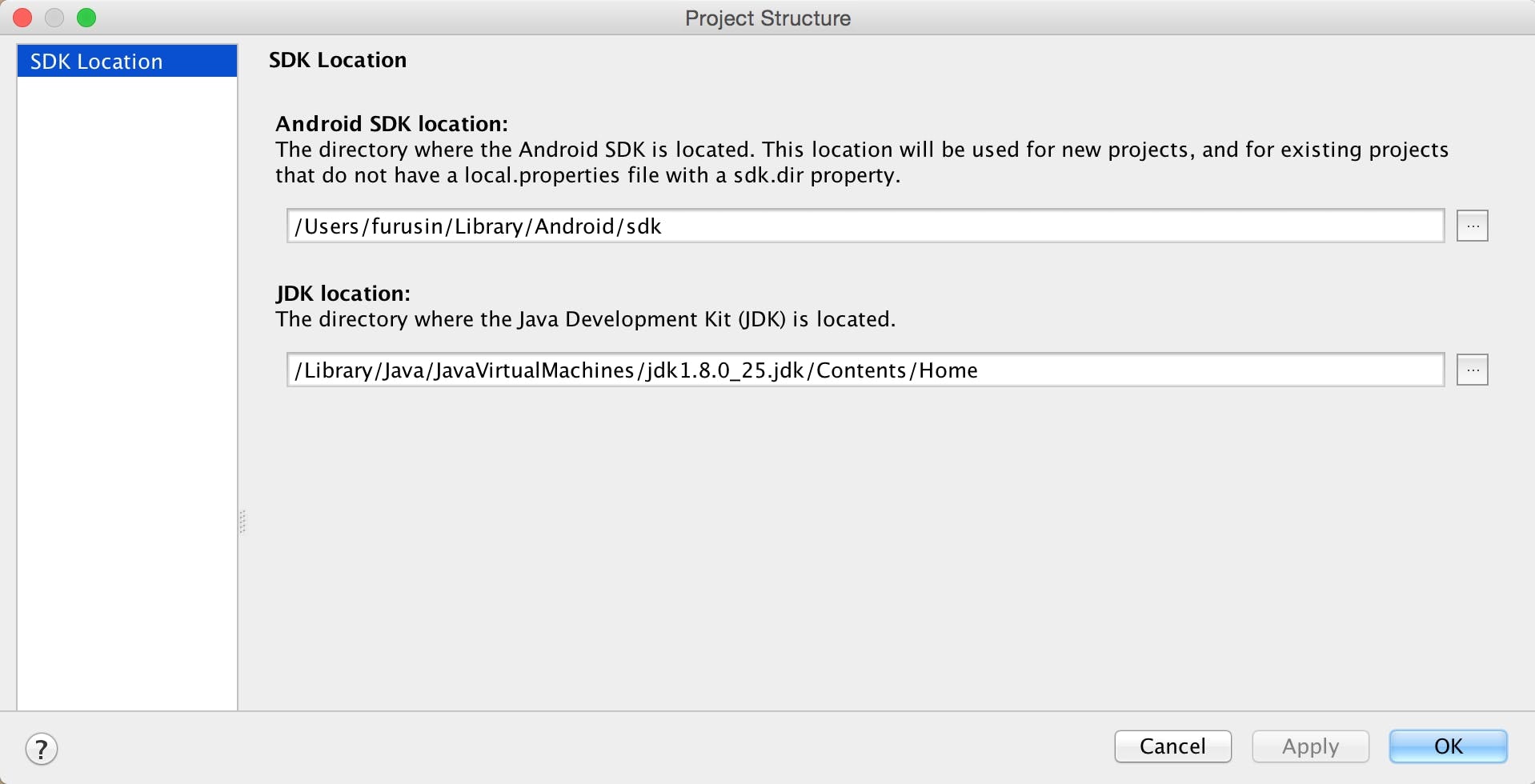
bash_profileを再度読み込む
方法は二つあります。
1.ターミナルを再起動
2.コマンドで改めて読み込む
source ~/.bash_profile
adbコマンドを利用することができます。
インストール
adb install xxx.apk
xxx.apkはapkファイルまでのパスを入れてください。
Successが表示されたらインストール完了です。
Android Studioからrunするのとは違って自動ではアプリは開かれないです。
補足
- adbとは『Android Debug Bridge』の略でAndroidのデバッグをサポートするツールです。 adbはAndroid SDKに含まれていますので、開発マシンにパスを通せば使えるようになります。
- androidとUSB接続時にデバックモードないと反映されません。